在資料庫當中如果搜尋範圍想要橫跨所有表單,可以利用資料庫上方的全文檢索,全文檢索的功能像是搜尋引擎,可以幫助你找到完整資料。輸入文字時,會提供搜尋建議,若要找某一筆特定的資料時,只要知道其中一個資訊就可以透過全文檢索找到。
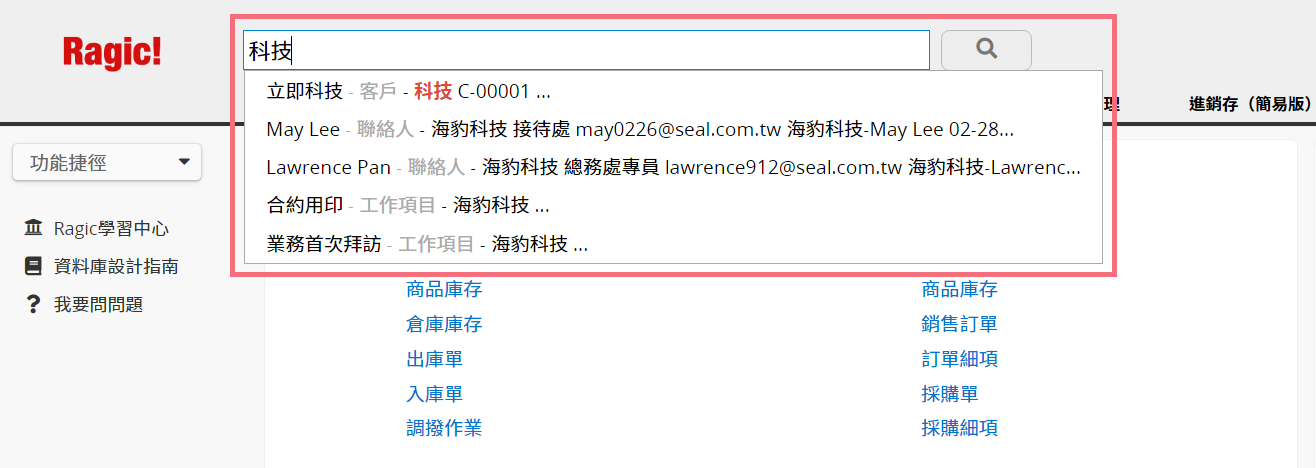
備註:在資料庫首頁,操作全文檢索的搜尋範圍會包含所有表單;如果是在表單中,操作全文檢索的搜尋範圍只會限於該表單。
在列表頁點選欄位標頭旁的小箭頭就可以篩選或排序資料。
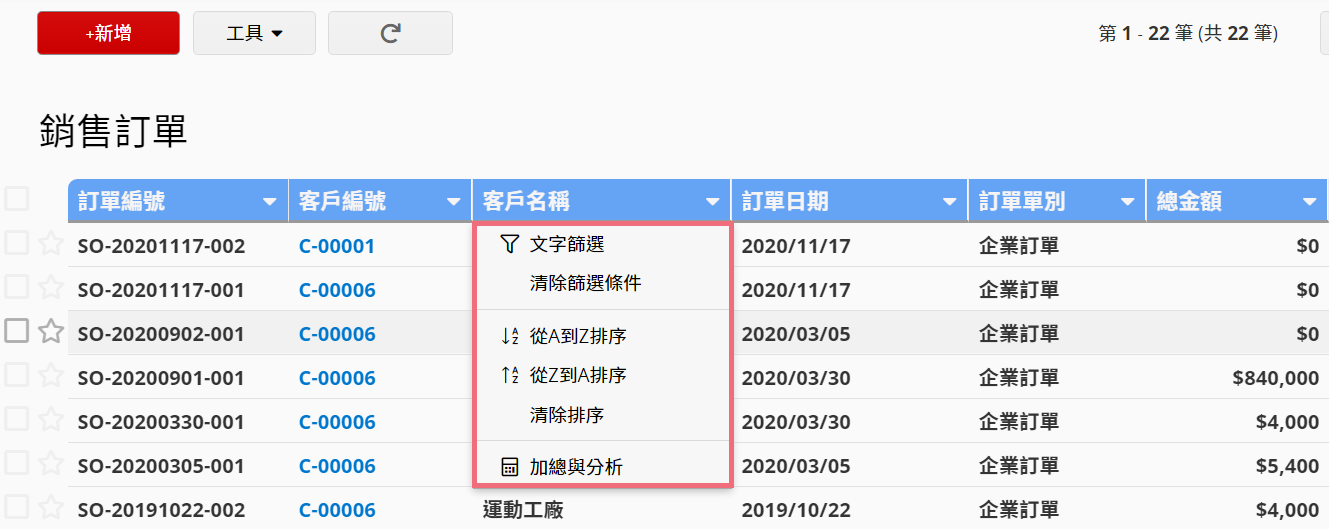
左側搜尋列適合找尋較精確的資料,可以設定一個或一個以上的篩選條件,來縮小搜尋結果。設定完篩選條件後,點選上方的搜尋即可。
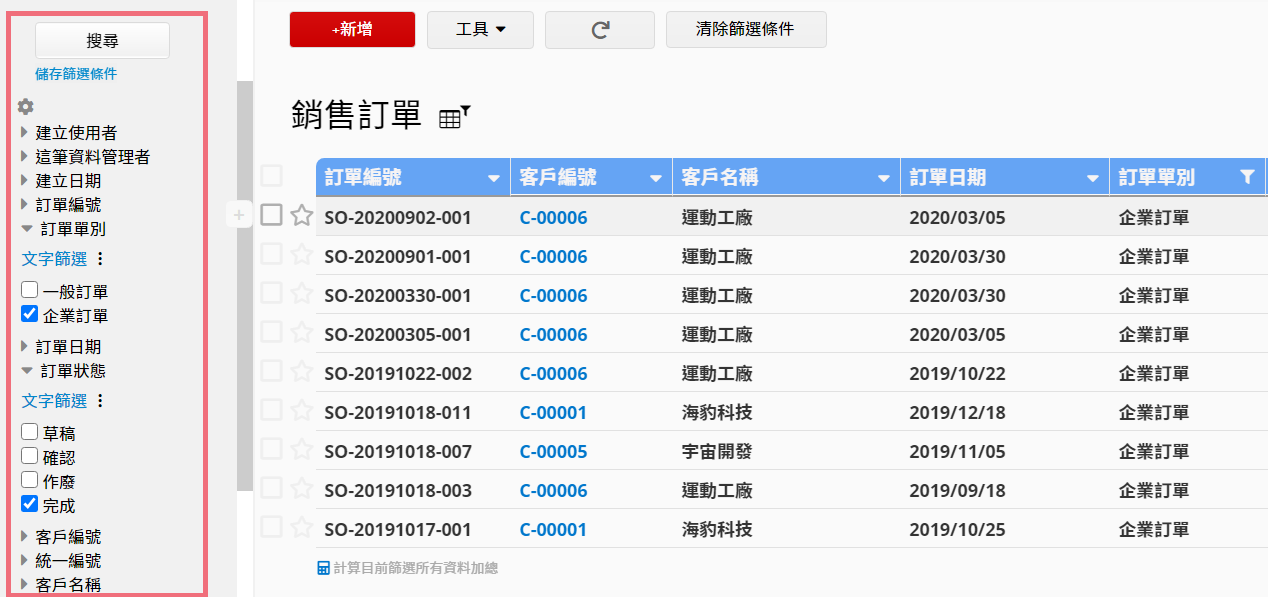
你可以進一步將常用的篩選條件儲存下來以便下次取用,系統支援儲存成三種篩選形式,分別是:自訂篩選、共通篩選、固定篩選。
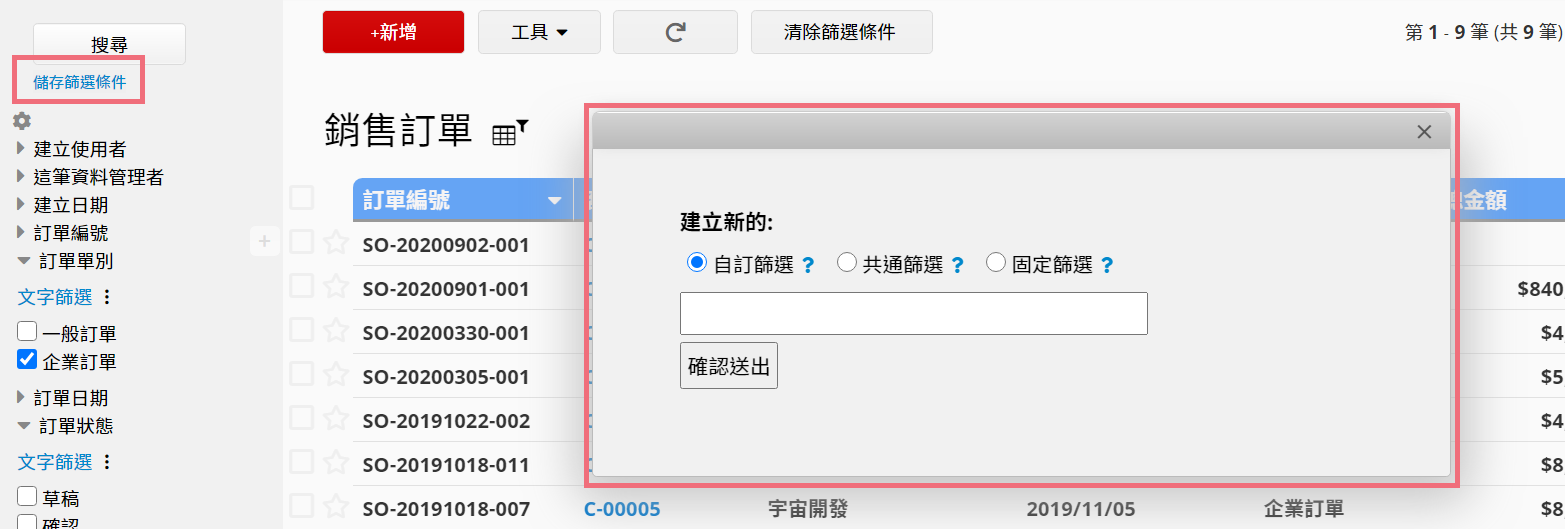
(一) 自訂篩選:儲存成自訂篩選,並自訂名稱。下次只要點選儲存的名稱,系統就會自動幫你套用這個條件來篩選資料。儲存為自訂篩選是只有建立的使用者能看到並使用,因此你儲存的自訂篩選,其他使用者是無法看到及使用的。
(二) 共通篩選:身為資料庫設計者,你也可以將搜尋條件儲存為共通篩選,讓其他使用者能夠看到並使用。
針對儲存好的共通篩選點右鍵還能夠進一步設定為預設篩選,如此一來,使用者進入這張表單時,就會自動套用該篩選條件。
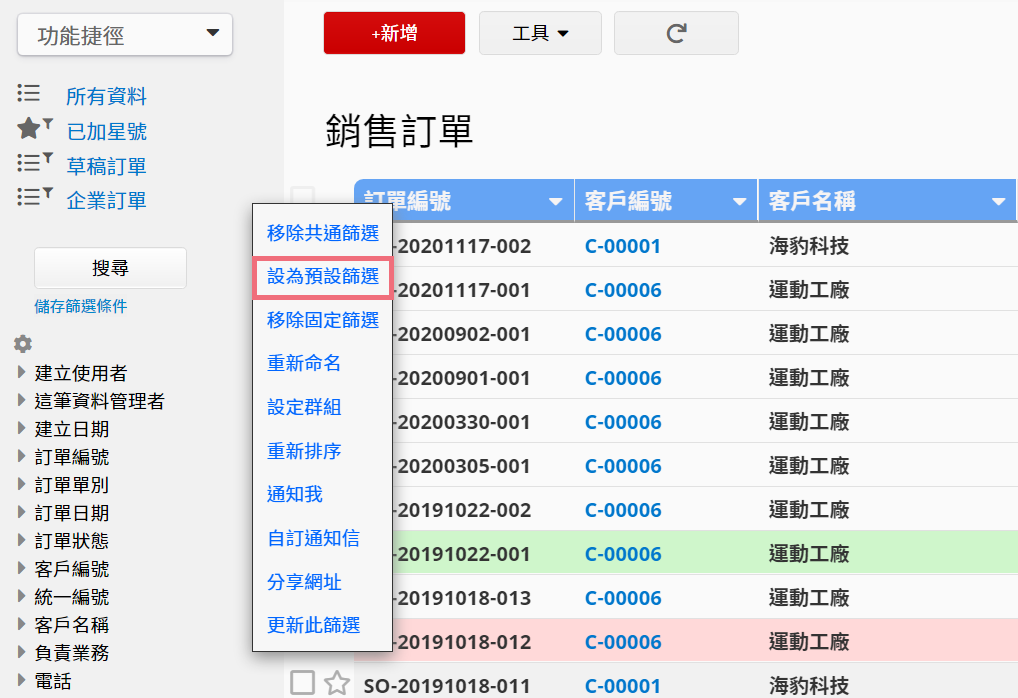
(三) 固定篩選:此篩選條件無法被其他使用者移除,只有系統管理者才能操作。建立固定篩選後,任何使用者進到這張表單時,會以為表單內就只有針對固定篩選條件所篩選出來的資料而已。適合使用的情境包含:封存資料、避免讓特定資料被沒有權限的使用者看到。
 感謝您的寶貴意見!
感謝您的寶貴意見!